2020 PEUGEOT 5008 mirror
[x] Cancel search: mirrorPage 271 of 308
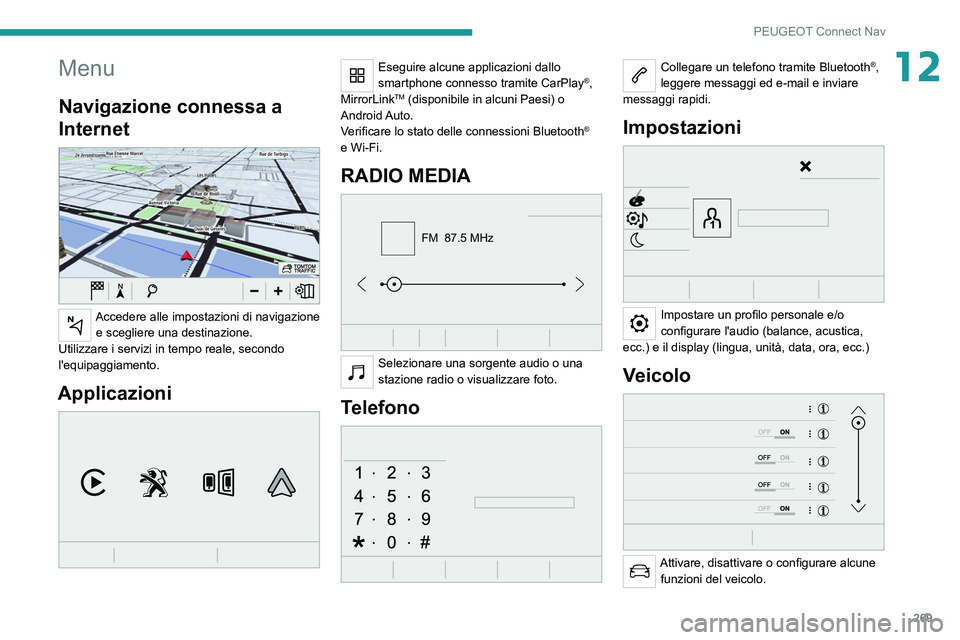
269
PEUGEOT Connect Nav
12Menu
Navigazione connessa a
Internet
Accedere alle impostazioni di navigazione e scegliere una destinazione.
Utilizzare i servizi in tempo reale, secondo
l'equipaggiamento.
Applicazioni
Eseguire alcune applicazioni dallo
smartphone connesso tramite CarPlay®,
MirrorLinkTM (disponibile in alcuni Paesi) o
Android Auto.
V
erificare lo stato delle connessioni Bluetooth
®
e Wi-Fi.
RADIO MEDIA
FM 87.5 MHz
Selezionare una sorgente audio o una
stazione radio o visualizzare foto.
Telefono
Collegare un telefono tramite Bluetooth®,
leggere messaggi ed e-mail e inviare
messaggi rapidi.
Impostazioni
Impostare un profilo personale e/o
configurare l'audio (balance, acustica,
ecc.) e il display (lingua, unità, data, ora, ecc.)
Veicolo
Attivare, disattivare o configurare alcune funzioni del veicolo.
Page 279 of 308
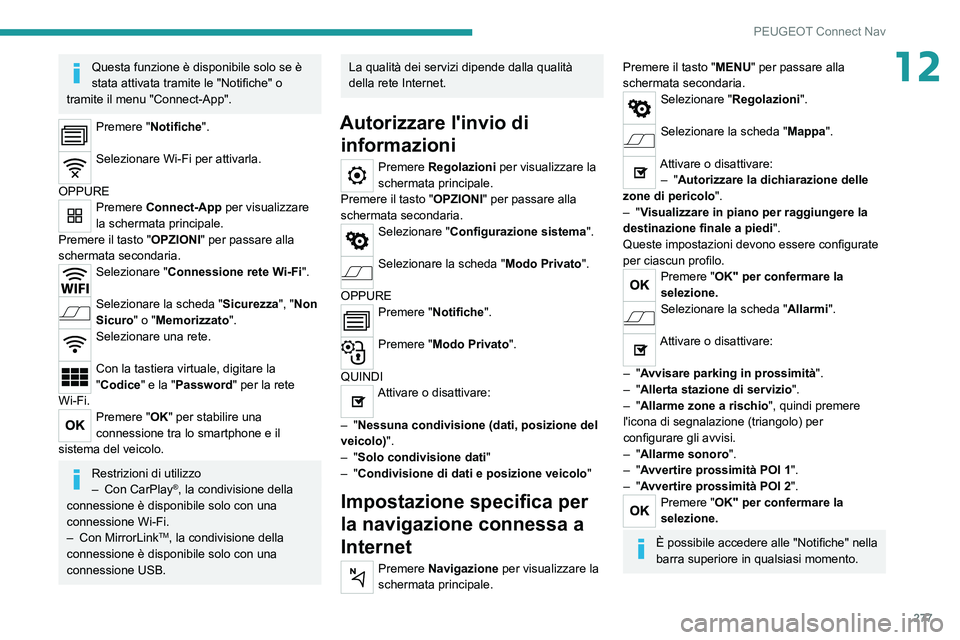
277
PEUGEOT Connect Nav
12Questa funzione è disponibile solo se è
stata attivata tramite le "Notifiche" o
tramite il menu "Connect-App".
Premere "Notifiche".
Selezionare Wi-Fi per attivarla.
OPPURE
Premere Connect-App per visualizzare
la schermata principale.
Premere il tasto "OPZIONI" per passare alla
schermata secondaria.
Selezionare "Connessione rete Wi-Fi".
Selezionare la scheda "Sicurezza", "Non
Sicuro" o "Memorizzato".
Selezionare una rete.
Con la tastiera virtuale, digitare la
"Codice" e la "Password" per la rete
Wi-Fi.
Premere "OK" per stabilire una
connessione tra lo smartphone e il
sistema del veicolo.
Restrizioni di utilizzo
– Con CarPlay®, la condivisione della
connessione è disponibile solo con una
connessione Wi-Fi.
–
Con MirrorLinkTM, la condivisione della
connessione è disponibile solo con una
connessione USB.
La qualità dei servizi dipende dalla qualità
della rete Internet.
Autorizzare l'invio di informazioni
Premere Regolazioni per visualizzare la
schermata principale.
Premere il tasto "OPZIONI" per passare alla
schermata secondaria.
Selezionare "Configurazione sistema".
Selezionare la scheda "Modo Privato".
OPPURE
Premere "Notifiche".
Premere "Modo Privato".
QUINDI
Attivare o disattivare:
–
"Nessuna condivisione (dati, posizione del
veicolo)".
–
"Solo condivisione dati "
–
"Condivisione di dati e posizione veicolo "
Impostazione specifica per
la navigazione connessa a
Internet
Premere Navigazione per visualizzare la
schermata principale.
Premere il tasto "MENU" per passare alla
schermata secondaria.
Selezionare "Regolazioni".
Selezionare la scheda "Mappa".
Attivare o disattivare:
– "Autorizzare la dichiarazione delle
zone di pericolo ".
–
"Visualizzare in piano per raggiungere la
destinazione finale a piedi ".
Queste impostazioni devono essere configurate
per ciascun profilo.
Premere "OK" per confermare la
selezione.
Selezionare la scheda "Allarmi".
Attivare o disattivare:
–
"Avvisare parking in prossimità".
–
"Allerta stazione di servizio".
–
"Allarme zone a rischio", quindi premere
l'icona di segnalazione (triangolo) per
configurare gli avvisi.
–
"Allarme sonoro".
–
"Avvertire prossimità POI 1".
–
"Avvertire prossimità POI 2".
Premere "OK" per confermare la
selezione.
È possibile accedere alle "Notifiche" nella
barra superiore in qualsiasi momento.
Page 280 of 308

278
PEUGEOT Connect Nav
La temperatura visualizzata alle 6 del
mattino sarà la temperatura massima
della giornata.
La temperatura visualizzata alle 18 sarà la
temperatura minima della notte.
Applicazioni
Porte USB
Secondo l'equipaggiamento; per ulteriori
informazioni sulle porte USB compatibili con le
applicazioni CarPlay
®, MirrorLinkTM o Android
Auto, consultare la sezione "Ergonomia e
comfort".
Per conoscere i modelli di smartphone
compatibili, visitare il sito Web nazionale
della Marca.
La sincronizzazione dello smartphone
consente agli utenti di visualizzare le
applicazioni compatibili con la tecnologia
MirrorLinkCarPlay
®, TM o Android Auto sul
display del veicolo. Per la tecnologia
CarPlay
®, la funzionalità CarPlay® deve
essere prima attivata sullo smartphone.
In tutti i casi, lo smartphone deve essere
sbloccato per abilitare il processo di
comunicazione tra lo smartphone e il sistema.
Poiché le procedure e gli standard sono
in costante evoluzione, si consiglia di
aggiornare regolarmente il sistema
Gli avvisi sulle zone a rischio possono
essere visualizzati o meno, a seconda
della legislazione in vigore e dell'iscrizione al
servizio corrispondente.
Quando viene visualizzato "TOMTOM
TRAFFIC", i servizi sono disponibili.
I servizi proposti nella navigazione
connessa a Internet sono i seguenti.
Un pacchetto di servizi collegati:
Page 281 of 308
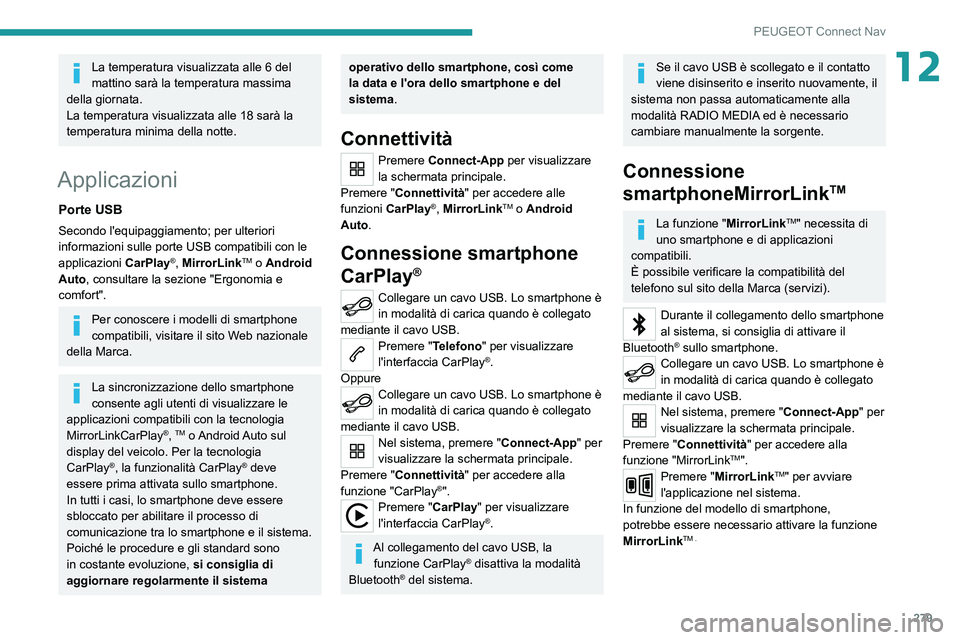
279
PEUGEOT Connect Nav
12La temperatura visualizzata alle 6 del
mattino sarà la temperatura massima
della giornata.
La temperatura visualizzata alle 18 sarà la
temperatura minima della notte.
Applicazioni
Porte USB
Secondo l'equipaggiamento; per ulteriori
informazioni sulle porte USB compatibili con le
applicazioni CarPlay
®, MirrorLinkTM o Android
Auto, consultare la sezione "Ergonomia e
comfort".
Per conoscere i modelli di smartphone
compatibili, visitare il sito Web nazionale
della Marca.
La sincronizzazione dello smartphone
consente agli utenti di visualizzare le
applicazioni compatibili con la tecnologia
MirrorLinkCarPlay
®, TM o Android Auto sul
display del veicolo. Per la tecnologia
CarPlay
®, la funzionalità CarPlay® deve
essere prima attivata sullo smartphone.
In tutti i casi, lo smartphone deve essere
sbloccato per abilitare il processo di
comunicazione tra lo smartphone e il sistema.
Poiché le procedure e gli standard sono
in costante evoluzione, si consiglia di
aggiornare regolarmente il sistema
operativo dello smartphone, così come
la data e l'ora dello smartphone e del
sistema .
Connettività
Premere Connect-App per visualizzare
la schermata principale.
Premere "Connettività" per accedere alle
funzioni CarPlay
®, MirrorLinkTM o Android
Auto.
Connessione smartphone
CarPlay
®
Collegare un cavo USB. Lo smartphone è
in modalità di carica quando è collegato
mediante il cavo USB.
Premere "Telefono" per visualizzare
l'interfaccia CarPlay®.
Oppure
Collegare un cavo USB. Lo smartphone è
in modalità di carica quando è collegato
mediante il cavo USB.
Nel sistema, premere "Connect-App" per
visualizzare la schermata principale.
Premere "Connettività" per accedere alla
funzione "CarPlay
®".Premere "CarPlay" per visualizzare
l'interfaccia CarPlay®.
Al collegamento del cavo USB, la funzione CarPlay® disattiva la modalità
Bluetooth® del sistema.
Se il cavo USB è scollegato e il contatto
viene disinserito e inserito nuovamente, il
sistema non passa automaticamente alla
modalità RADIO MEDIA ed è necessario
cambiare manualmente la sorgente.
Connessione
smartphoneMirrorLink
TM
La funzione " MirrorLinkTM" necessita di
uno smartphone e di applicazioni
compatibili.
È possibile verificare la compatibilità del
telefono sul sito della Marca (servizi).
Durante il collegamento dello smartphone
al sistema, si consiglia di attivare il
Bluetooth
® sullo smartphone.Collegare un cavo USB. Lo smartphone è
in modalità di carica quando è collegato
mediante il cavo USB.
Nel sistema, premere "Connect-App" per
visualizzare la schermata principale.
Premere "Connettività" per accedere alla
funzione "MirrorLink
TM".Premere "MirrorLinkTM" per avviare
l'applicazione nel sistema.
In funzione del modello di smartphone,
potrebbe essere necessario attivare la funzione
MirrorLink
TM .
Page 282 of 308
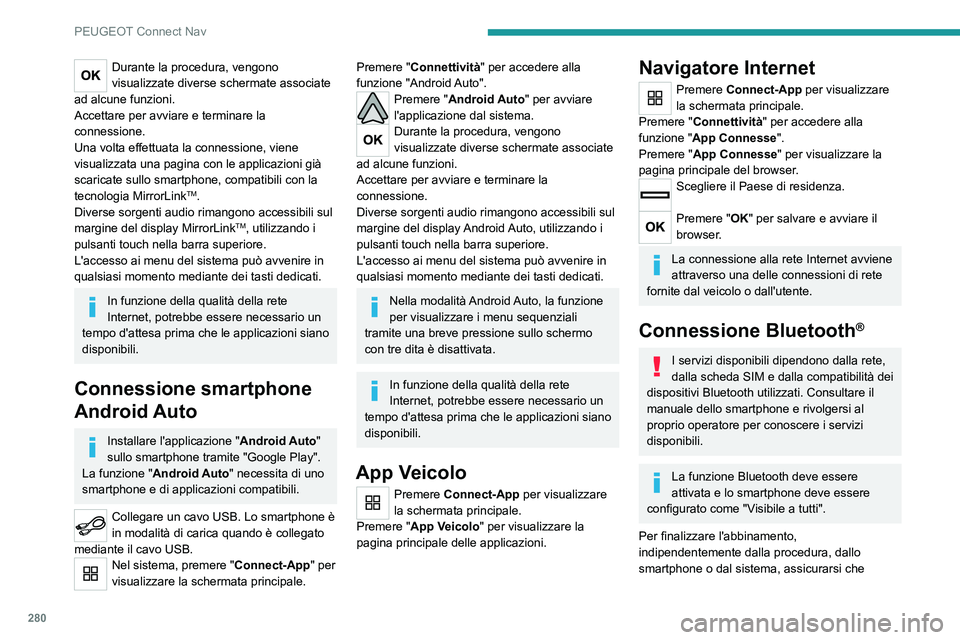
280
PEUGEOT Connect Nav
il codice visualizzato sul sistema e sullo
smartphone sia lo stesso.
Se la procedura di abbinamento non va a
buon fine, si consiglia di disattivare e
riattivare la funzione Bluetooth sullo
smartphone.
Procedura dallo smartphone
Selezionare il nome del sistema nella lista
dei dispositivi rilevati.
Nel sistema, accettare la richiesta di
connessione dello smartphone.
Procedura dal sistema
Premere Connect-App per visualizzare
la schermata principale.
Premere il tasto "OPZIONI" per passare alla
schermata secondaria.
Premere "Connessione Bluetooth".
Selezionare "Ricerca ".
Viene visualizzata la lista degli
smartphone rilevati.
Selezionare il nome dello smartphone
scelto nella lista.
In funzione del tipo di smartphone,
potrebbe essere chiesto all'utente di
accettare il trasferimento dei contatti e dei
messaggi.
Durante la procedura, vengono
visualizzate diverse schermate associate
ad alcune funzioni.
Accettare per avviare e terminare la
connessione.
Una volta effettuata la connessione, viene
visualizzata una pagina con le applicazioni già
scaricate sullo smartphone, compatibili con la
tecnologia MirrorLink
TM.
Diverse sorgenti audio rimangono accessibili sul
margine del display MirrorLink
TM, utilizzando i
pulsanti touch nella barra superiore.
L'accesso ai menu del sistema può avvenire in
qualsiasi momento mediante dei tasti dedicati.
In funzione della qualità della rete
Internet, potrebbe essere necessario un
tempo d'attesa prima che le applicazioni siano
disponibili.
Connessione smartphone
Android Auto
Installare l'applicazione " Android Auto"
sullo smartphone tramite "Google Play".
La funzione " Android Auto" necessita di uno
smartphone e di applicazioni compatibili.
Collegare un cavo USB. Lo smartphone è
in modalità di carica quando è collegato
mediante il cavo USB.
Nel sistema, premere "Connect-App" per
visualizzare la schermata principale.
Premere "Connettività" per accedere alla
funzione "Android Auto".
Premere "Android Auto" per avviare
l'applicazione dal sistema.
Durante la procedura, vengono
visualizzate diverse schermate associate
ad alcune funzioni.
Accettare per avviare e terminare la
connessione.
Diverse sorgenti audio rimangono accessibili sul
margine del display Android Auto, utilizzando i
pulsanti touch nella barra superiore.
L'accesso ai menu del sistema può avvenire in
qualsiasi momento mediante dei tasti dedicati.
Nella modalità Android Auto, la funzione
per visualizzare i menu sequenziali
tramite una breve pressione sullo schermo
con tre dita è disattivata.
In funzione della qualità della rete
Internet, potrebbe essere necessario un
tempo d'attesa prima che le applicazioni siano
disponibili.
App Veicolo
Premere Connect-App per visualizzare
la schermata principale.
Premere "App Veicolo" per visualizzare la
pagina principale delle applicazioni.
Navigatore Internet
Premere Connect-App per visualizzare
la schermata principale.
Premere "Connettività" per accedere alla
funzione " App Connesse".
Premere "App Connesse" per visualizzare la
pagina principale del browser.
Scegliere il Paese di residenza.
Premere "OK" per salvare e avviare il
browser.
La connessione alla rete Internet avviene
attraverso una delle connessioni di rete
fornite dal veicolo o dall'utente.
Connessione Bluetooth®
I servizi disponibili dipendono dalla rete,
dalla scheda SIM e dalla compatibilità dei
dispositivi Bluetooth utilizzati. Consultare il
manuale dello smartphone e rivolgersi al
proprio operatore per conoscere i servizi
disponibili.
La funzione Bluetooth deve essere
attivata e lo smartphone deve essere
configurato come "Visibile a tutti".
Per finalizzare l'abbinamento,
indipendentemente dalla procedura, dallo
smartphone o dal sistema, assicurarsi che
Page 297 of 308
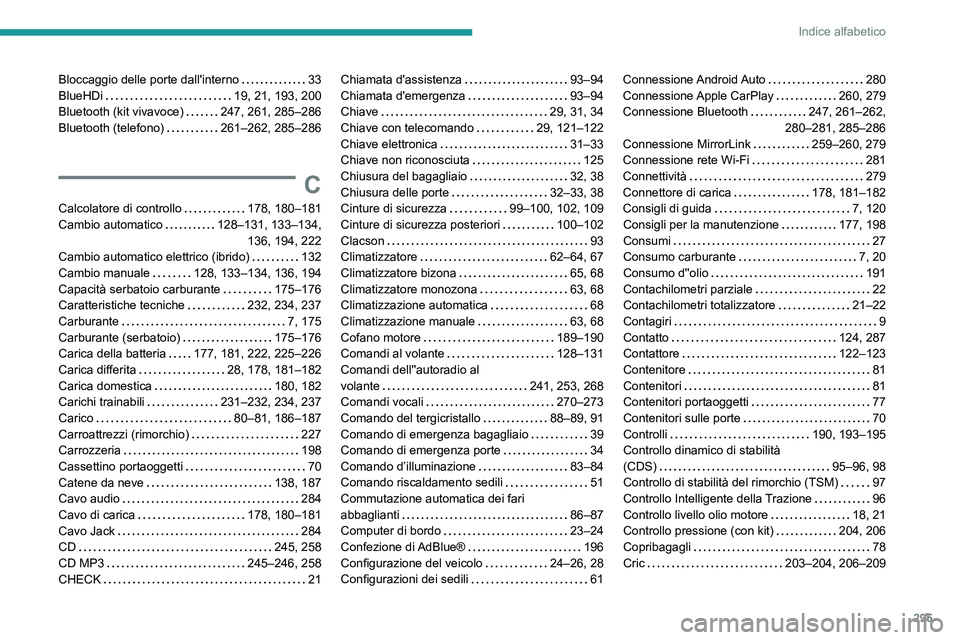
295
Indice alfabetico
Bloccaggio delle porte dall'interno 33
BlueHDi
19, 21, 193, 200
Bluetooth (kit vivavoce)
247, 261, 285–286
Bluetooth (telefono)
261–262, 285–286
C
Calcolatore di controllo 178, 180–181
Cambio automatico
128–131, 133–134, 136, 194, 222
Cambio automatico elettrico (ibrido)
132
Cambio manuale
128, 133–134, 136, 194
Capacità serbatoio carburante
175–176
Caratteristiche tecniche
232, 234, 237
Carburante
7, 175
Carburante (serbatoio)
175–176
Carica della batteria
177, 181, 222, 225–226
Carica differita
28, 178, 181–182
Carica domestica
180, 182
Carichi trainabili
231–232, 234, 237
Carico
80–81, 186–187
Carroattrezzi (rimorchio)
227
Carrozzeria
198
Cassettino portaoggetti
70
Catene da neve
138, 187
Cavo audio
284
Cavo di carica
178, 180–181
Cavo Jack
284
CD
245, 258
CD MP3
245–246, 258
CHECK
21
Chiamata d'assistenza 93–94
Chiamata d'emergenza
93–94
Chiave
29, 31, 34
Chiave con telecomando
29, 121–122
Chiave elettronica
31–33
Chiave non riconosciuta
125
Chiusura del bagagliaio
32, 38
Chiusura delle porte
32–33, 38
Cinture di sicurezza
99–100, 102, 109
Cinture di sicurezza posteriori
100–102
Clacson
93
Climatizzatore
62–64, 67
Climatizzatore bizona
65, 68
Climatizzatore monozona
63, 68
Climatizzazione automatica
68
Climatizzazione manuale
63, 68
Cofano motore
189–190
Comandi al volante
128–131
Comandi dell''autoradio al
volante
241, 253, 268
Comandi vocali
270–273
Comando del tergicristallo
88–89, 91
Comando di emergenza bagagliaio
39
Comando di emergenza porte
34
Comando d’illuminazione
83–84
Comando riscaldamento sedili
51
Commutazione automatica dei fari
abbaglianti
86–87
Computer di bordo
23–24
Confezione di AdBlue®
196
Configurazione del veicolo
24–26, 28
Configurazioni dei sedili
61Connessione Android Auto 280
Connessione Apple CarPlay
260, 279
Connessione Bluetooth
247, 261–262,
280–281, 285–286
Connessione MirrorLink
259–260, 279
Connessione rete Wi-Fi
281
Connettività
279
Connettore di carica
178, 181–182
Consigli di guida
7, 120
Consigli per la manutenzione
177, 198
Consumi
27
Consumo carburante
7, 20
Consumo d''olio
191
Contachilometri parziale
22
Contachilometri totalizzatore
21–22
Contagiri
9
Contatto
124, 287
Contattore
122–123
Contenitore
81
Contenitori
81
Contenitori portaoggetti
77
Contenitori sulle porte
70
Controlli
190, 193–195
Controllo dinamico di stabilità
(CDS)
95–96, 98
Controllo di stabilità del rimorchio (TSM)
97
Controllo Intelligente della Trazione
96
Controllo livello olio motore
18, 21
Controllo pressione (con kit)
204, 206
Copribagagli
78
Cric
203–204, 206–209